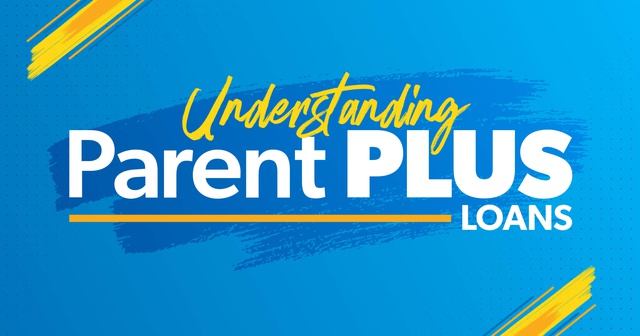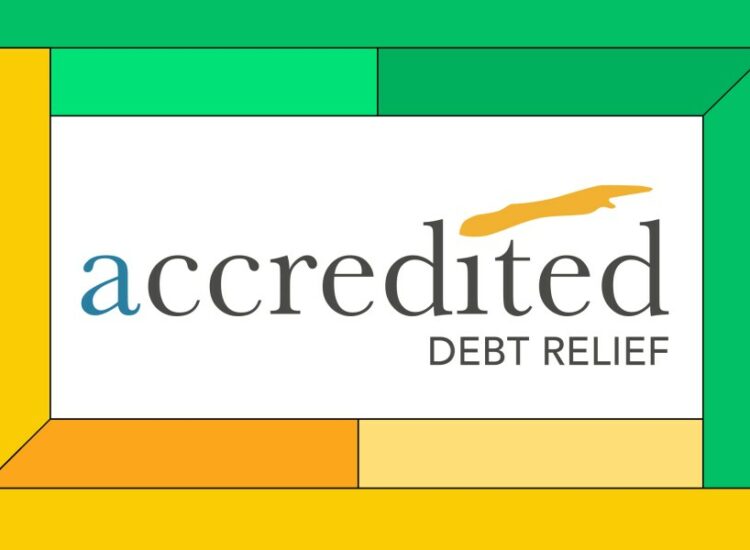In bị lệch khổ giấy là một trong những sự cố thường gặp trong quá trình thực hiện in ấn. Lỗi này thường gây khó chịu cho người sử dụng nếu không được khắc phục và xử lý kịp thời. Trong bài viết hôm nay, NgayDacBiet.Com sẽ giúp bạn xác định được nguyên nhân cũng như một số gợi ý để bạn khắc phục tình trạng này tốt nhất.
Toc

I. Nguyên nhân làm cho máy in bị lệch khổ giấy
Khi bản in bị lệch giấy thì việc mất chữ, tràn lề, bị lệch trái phải và không đúng tỷ lệ, cân xứng với bản gốc sẽ xảy ra. Điều này khiến cho các bản in thiếu tính thẩm mỹ, gây khó chịu cho người nhìn. Sau đây là 5 nguyên nhân chính gây ra tình trạng này:
- Do người sử dụng chưa thiết lập lại cỡ giấy in cho văn bản. Đây là một trong những thao tác bắt buộc khi bạn sử dụng máy photocopy.
- Sử dụng loại giấy in không phù hợp với thiết lập và máy in. Giấy in cũ, mỏng hoặc bạn không vỗ giấy trước khi đặt vào khay in. Đây là một trong các nguyên nhân làm cho tờ giấy in chạy ra bị lệch.
- Chưa căn chỉnh khoảng cách giữa trang trước khi in.
- Khay giấy đang bị lệch hoặc không cân đối. Lúc này, bạn cần kiểm tra lại khay giấy có bị lệch ở vị trí nào không để sửa lại.
- Máy in có mặt kính bị bẩn do không vệ sinh sạch sẽ. Lúc này, bạn cần dùng khăn mềm hoặc dung dịch có tính tẩy rửa nhẹ để xử lý vấn đề này.
Xem thêm các bài viết khắc phục lỗi máy in khác: Hướng dẫn một số cách khắc phục máy in bị mờ

II. Cách khắc phục tình trạng bị lệch khổ giấy với máy in, máy photocopy Ricoh
1. Hướng dẫn chỉnh sửa khổ giấy trên máy photocopy
1.1. Cách chỉnh khổ khay giấy khay 2 +3 trên máy Ricoh
Đầu tiên, bạn hãy nhấn phím User Tool và chọn System Setting rồi tiếp tục chọn Paper Tray Setting. Sau đó, chọn Tray Paper Size: tray 2 >>> để chọn khổ giấy mà bạn cần ở khay 2. Với khổ khay giấy ở khay 3, bạn cũng chọn nhấn các phím tương tự như trên và chọn Tray Paper Size: tray 3 >>> để chọn khổ giấy mà bạn cần ở khay 3.
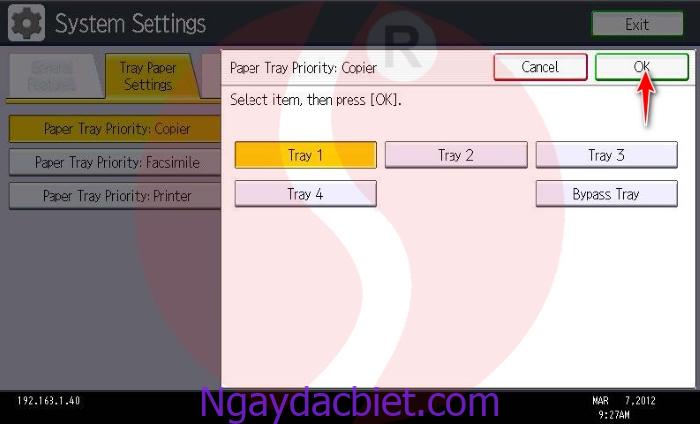
1.2. Cách chỉnh khổ giấy khay 1 trên máy Ricoh
Đối với dòng máy Ricoh 1060 -2075, bạn hãy vào SP mode để chuyển từ 38 (Khổ letter) về 5 (khổ A4 ngang). Còn với các dòng máy Ricoh MP thì bạn hãy vào SP mode: 5-959-001 rồi trực tiếp chọn khổ giấy vì các dòng máy này thì các khổ giấy đã hiện trên màn hình điều khiển.
- Bước 1: Chọn Start Program rồi bấm chọn Control Panel và tiếp tục chọn Devices and Printer.
- Bước 2: Click chuột phải lên biểu tượng máy in Ricoh và chọn dòng lệnh “Printer Properties”.
- Bước 3: Tại tab General, bạn hãy chọn Preferences. Ở dòng Document Size thì bạn hãy chuyển Letter thành khổ giấy mà bạn cần in và chọn Apply rồi ấn OK.
Với 2 cách chỉnh khổ giấy trên thì bạn đã hoàn thành quá trình chỉnh sửa khổ giấy trên máy photocopy Ricoh. Đây là cách sửa lỗi máy in, photo bản in lệch giấy do lỗi chưa thiết lập cỡ giấy in cho văn bản.
2. Kiểm tra khay giấy và giấy in
Bạn cần kiểm tra khay giấy có bị lệch không và nếu bị lệch thì cần căn chỉnh khay giấy về trung tâm máy in.
Đối với giấy in, bạn cần kiểm tra vị trí giấy in trong khay đã được đặt đều chưa. Ngoài ra, bạn cũng cần sử dụng loại giấy chuyên dụng phù hợp với máy, khổ giấy in phù hợp với thiết lập và cần chỉnh lại giấy in ngay ngắn để khắc phục lỗi bị lệch bản lề.
3. Photo bản mẫu

Bài viết liên quan:
- https://ngaydacbiet.com/cach-co-6-mui-nhanh-nhat/
- https://ngaydacbiet.com/kinh-doanh-nuoc-hoa-chiet/
- https://ngaydacbiet.com/menh-moc-hop-huong-nao-chon-huong-phong-thuy-cho-nguoi-menh-moc/
- https://ngaydacbiet.com/giai-ma-nhung-giac-mo-lien-quan-den-ca-do-bong-da/
- https://ngaydacbiet.com/4-thu-thuat-toi-uu-de-chien-thang-khi-quay-no-hu/
Quá trình photo bản mẫu bao gồm 2 bước như sau:
- Bước 1: Tạo mẫu
Đầu tiên, bạn vào SP mode và nhấn chọn Clear rồi nhập 107, giữ nút Stop trong 5 giây và chọn Copy SP.
Sau khi vào mode 2-902-2, chọn tiếp 11 và nhận chọn OK. Sau đó, chọn tiếp Copy Windows để trở về cửa sổ copy. Tiếp đến, bạn hãy đưa một tờ khổ A0 vào scan và đưa 1 tờ khổ A0 khác vào máy. Sau đó, nhấn chọn Start thì máy sẽ in ra một tờ Test có dạng lưới caro, đây còn gọi là tờ mẫu. Tờ mẫu sẽ rất đều và không bị méo.
- Bước 2: Photo mẫu
Bạn hãy chọn SP mode (quay lại cửa sổ SP mode) rồi vào mode 4-973-3. Nhấn chọn 1 để đưa giá trị của nó từ 0 về 1 rồi bấm phím #.
Chọn Exit hai lần liên tiếp để thoát khỏi SP mode. Sau đó, đưa tờ mẫu caro vào scan và đưa một tờ A0 trắng vào và photo tờ mẫu đó.
Bạn hãy lấy bút vẽ để vẽ một mũi tên dài chỉ đúng chiều chạy của giấy lên giữa tờ photo này rồi ghi luôn kích thước của cả hai tờ giấy bằng mm.
Tiếp đến, chọn SP mode, vào mode 4-973-3, bấm chọn 0 để đưa giá trị của nó từ 1 về 0 và bấm chọn #.
Cuối cùng, chọn Exit hai lần liên tiếp để thoát khỏi SP mode.
III. Cách khắc phục lỗi in bị lệch giấy đối với dòng máy Toshiba

Khi máy photocopy Toshiba bị lệch giấy thì bạn cần xác định rõ nguyên nhân gây ra tình trạng này. Bởi vì, mỗi nguyên nhân sẽ có các cách khắc phục lỗi khác nhau. Cụ thể như sau:
- Chỉnh sửa khay giấy: Nếu khai giấy bị lệch thì bạn cần kiểm tra và cân chỉnh khay về trung tâm của máy.
- Kiểm tra giấy in: Lỗi lệch lề giấy là một nguyên nhân khá phổ biến khi bạn sử dụng máy in. Do đó, bạn cần xem xét giấy in đã được đặt giữa khay chưa? Loại giấy đang dùng có phải là giấy chuyên dụng và phù hợp với các thiết lập của máy không? Sau đó, đặt lại tập giấy in ngay ngắn trên khay để khắc phục tình trạng này.
- Điều chỉnh khoảng cách B ở khay giấy số 2: 05-411 hoặc 05-410
- Điều chỉnh khoảng cách D ở khay giấy số 3: 05-440 05-441, 05-429 hoặc 05-442, 05-445.
- Điều chỉnh khoảng cách D ở khay giấy số 4: 5-440, 05-441, 05-444, 05-428 hoặc 05-442, 05-445.
- Điều chỉnh khoảng cách E: 05-498-0 hoặc 05-498-1.
Trên đây là toàn bộ thông tin về nguyên nhân cũng như cách khắc phục tình trạng in bị lệch khổ giấy được tổng hợp và tư vấn thông tin từ trang Thumuamucin.vn. Hy vọng rằng với các thông tin này sẽ giúp bạn khắc phục tình trạng in bị lệch khổ giấy nhanh chóng, đơn giản tại nhà.